在现今的云计算时代,云主机的使用变得越来越普遍,特别是在需要高效、可扩展的Web服务时,WDCP(Web Distributed Control Platform)是一款专为Linux服务器设计的云主机管理系统,它提供了丰富的功能,包括网站管理、数据库管理、FTP管理等,本文将详细介绍如何在WDCP云主机上添加FTP服务,帮助用户更好地管理和使用其Linux服务器。
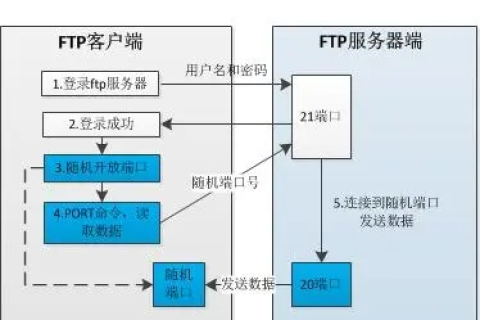
云服之家,国内最专业的云服务器虚拟主机域名商家信息平台
准备工作
在添加FTP服务之前,请确保您已经成功登录到您的WDCP云主机管理界面,并且已经具备基本的Linux服务器操作知识,您需要确保您的服务器已经安装了必要的软件,如vsftpd(一个常用的FTP服务器软件)。
安装vsftpd
-
更新系统软件包:您需要更新系统软件包以确保所有依赖项都是最新的,在终端中执行以下命令:
sudo apt-get update sudo apt-get upgrade
-
安装vsftpd:安装vsftpd,在终端中执行以下命令:
sudo apt-get install vsftpd
-
配置vsftpd:安装完成后,您需要编辑vsftpd的配置文件,配置文件位于
/etc/vsftpd.conf,您可以使用喜欢的文本编辑器进行编辑,例如使用nano:sudo nano /etc/vsftpd.conf
根据您的需求进行配置,例如允许匿名访问、设置本地用户访问权限等。
-
启动并启用vsftpd服务:配置完成后,启动并启用vsftpd服务以确保其随系统启动而自动运行:
sudo systemctl start vsftpd sudo systemctl enable vsftpd
配置WDCP以管理FTP用户
WDCP提供了便捷的方式来管理FTP用户,您可以通过以下步骤将FTP用户添加到WDCP管理界面中:
-
登录WDCP管理界面:打开浏览器,输入您的WDCP管理地址并登录。
-
创建FTP用户:在WDCP管理界面的左侧菜单中,找到“FTP管理”或类似的选项,并点击“添加FTP用户”。
-
填写用户信息:在弹出的窗口中,填写FTP用户的用户名、密码以及其他相关信息,确保您选择的目录是用户将拥有访问权限的目录。
-
设置用户权限:根据您的需求设置用户的权限,例如只读、可写或仅上传等,您还可以设置上传和下载的速度限制等。
-
保存并应用:完成所有设置后,点击“保存”或“应用”按钮以保存您的配置,您已经成功在WDCP中创建了一个FTP用户。
测试FTP连接
为了确保FTP服务正常工作,您可以使用FTP客户端(如FileZilla)连接到您的服务器并进行测试,以下是使用FileZilla进行连接的步骤:
- 打开FileZilla,在“服务器”栏中输入您的服务器IP地址。
- 在“用户名”和“密码”栏中分别输入您在WDCP中创建的FTP用户的用户名和密码。
- 点击“快速连接”按钮进行连接,如果一切配置正确,您应该能够成功连接到服务器并开始上传或下载文件。
常见问题及解决方法
-
连接超时:如果连接超时,请检查您的服务器防火墙设置是否允许FTP端口(通常是21)的访问,您可以使用以下命令查看防火墙规则:
sudo ufw status
如果需要开放端口,可以使用以下命令:
sudo ufw allow 21/tcp
-
权限问题:如果用户在尝试上传或下载文件时遇到权限问题,请检查文件及目录的权限设置是否正确,您可以使用
chmod和chown命令调整权限和所有权。sudo chmod 755 /path/to/directory sudo chown ftpuser:ftpuser /path/to/directory
其中
ftpuser是您创建的FTP用户名。 -
日志查看:如果出现问题,您可以查看vsftpd的日志文件以获取更多信息,日志文件通常位于
/var/log/vsftpd.log,您可以使用以下命令查看日志内容:sudo tail -f /var/log/vsftpd.log
总结与提升建议
通过上述步骤,您已经成功在WDCP云主机上添加了FTP服务并配置了用户权限,这只是基本配置,为了提升安全性和效率,您可以考虑以下建议:
- 定期更新系统和软件以修复安全漏洞。
- 使用强密码策略并启用双因素认证(如果支持)。
- 限制FTP服务器的IP访问范围,仅允许信任的客户端IP访问。
- 监控FTP服务器的日志以检测任何可疑活动并及时响应。
- 考虑使用更安全的协议如SFTP替代传统的FTP进行文件传输,虽然SFTP不是本文的重点,但它提供了更强的加密和安全性保障,如果您需要更高的安全性,可以研究并配置SFTP服务。

